„Photoshop“: kaip naudoti išplėstines apkarpymo, tiesinimo funkcijas
Įvairios / / February 15, 2022
Jei manote, kad Photoshop yra tik profesionalams skirtas įrankis, pagalvok dar kartą. Ši puiki programa siūlo daugybę funkcijų ir parinkčių, kurios yra lengvai prieinamos net pradedantiesiems vartotojams.

Pažvelkime į du skirtingus scenarijus, kai „Photoshop“ gali padėti padaryti tinkamas nuotraukas.
1. Puikiai ištiesinkite vaizdus naudodami liniuotės įrankį
Jei visada kišenėje turite iPhone ar kitą išmanųjį telefoną, vadinasi, būsite visada pasiruošęs fotografuoti, tai taip pat reiškia, kad bent kai kurie jūsų kadrai nebus tobuli.
Žinoma, yra įvairių būdų ištiesinti vaizdus, tačiau jei norite tikslaus būdo tai padaryti, tiesiog atidarykite nuotrauką „Photoshop“ ir vadovaukitės šiuo metodu.
1 žingsnis: Eikite į įrankių juostą kairėje, dešiniuoju pelės mygtuku spustelėkite Akių lašintuvas atskleisti Valdovas įrankį ir pasirinkite jį.
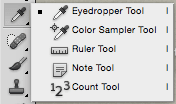
2 žingsnis: Grįžkite prie nuotraukos ir nubrėžkite liniją (spustelėdami ir vilkdami). kur norite nustatyti horizontalųjį lygį (šiuo atveju tiesiai virš ženklo).
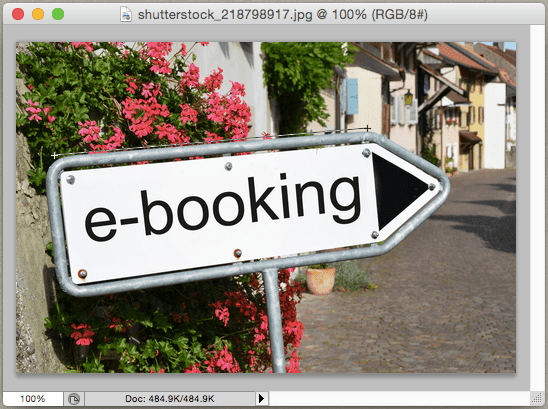
3 veiksmas: Toliau eikite į Vaizdas meniu meniu juostoje ir iš Vaizdo pasukimas pasirinkite Savavališkas iš galimų parinkčių. Atsidarys mažas langas, kuriame bus rodomas tikslus kampas, kurį ką tik nupiešėte ant nuotraukos.
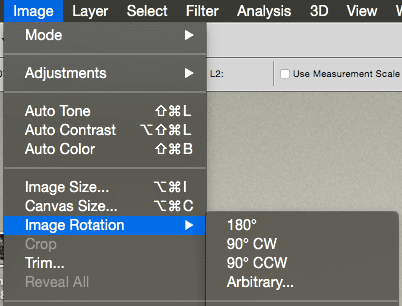
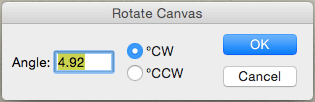
Tada patikrinkite arba pagal laikrodžio rodyklę arba prieš laikrodžio rodyklę parinktį (atsižvelgiant į vaizdo kampą), spustelėkite Gerai mygtuką ir jūsų vaizdas bus ištiesintas!

4 veiksmas: Dabar, norėdami išvalyti tuos papildomus kampus, vėl eikite į kairę įrankių juostą ir pasirinkite Apkarpyti įrankis. Tada pasirinkite kuo daugiau savo vaizdo, paspauskite Grįžti raktas, ir visi tie papildomi kampai išnyks visam laikui.


Gaukite namus ir objektus iš eilės
Tarkime, nufotografavote keletą miesto peizažų, bet pažiūrėję į jas kompiuteryje pastebite, kad tam tikri namai, sienos, pastatai ar kiti dideli objektai nėra tinkamai išlyginti ir iš tikrųjų atrodo „pasvirę“ į vieną pusėje.
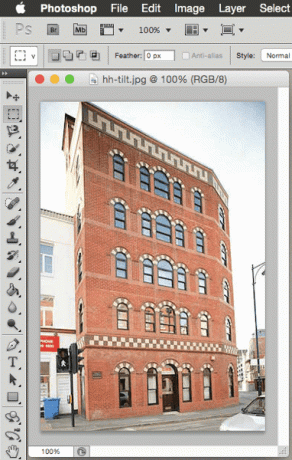
Tačiau tai nėra jūsų fotoaparato kaltė, tai tik perspektyvos ir jūsų fotoaparato atstumo tarp jūsų ir aplinkinių objektų klausimas.
Laimei, galite lengvai ištaisykite tai naudodami Photoshop taip pat.
1 žingsnis: Pradėkite atidarydami nuotrauką „Photoshop“. Tada spustelėkite Apkarpyti įrankį kairėje esančioje įrankių juostoje ir su juo pasirinkite visą vaizdą.

2 žingsnis: Dabar virš vaizdo pamatysite žymimąjį laukelį, pažymėtą Perspektyva. Patikrink Tai.
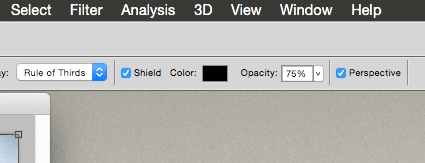
Kai tai padarysite, spustelėkite vieną iš pasirinkto kampo ir vilkite jį, kol jis atsirems į kampą, lygiagrečią pasvirusiam objektui.
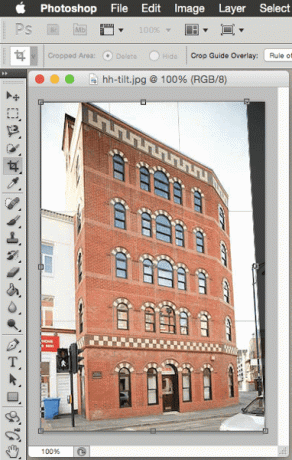
3 veiksmas: Įsitikinę, kad pasirinkote, spustelėkite varnelės piktogramą lango viršuje, kairėje, kad patvirtintumėte savo veiksmus, o „Photoshop“ vilks ir ištemps vaizdą, kol jis bus tinkamai sulygiuotas.


Gana nuostabu, tiesa?
Ir štai tu jį turi. Kitą kartą atidarę nuotraukas kompiuteryje, jas atidžiau pažvelkite ir, jei pastebėsite tokių problemų, kaip pirmiau minėta, žinosite, kaip jas lengvai išspręsti.
Paskutinį kartą atnaujinta 2022 m. vasario 02 d
Aukščiau pateiktame straipsnyje gali būti filialų nuorodų, kurios padeda palaikyti „Guiding Tech“. Tačiau tai neturi įtakos mūsų redakciniam vientisumui. Turinys išlieka nešališkas ir autentiškas.



